Wanneer je een nieuwe website wilt gaan bouwen is het vaak handig om gebruik te maken van een ontwikkelomgeving binnen het domein waar je de nieuwe website wilt gaan lanceren. In deze handleiding wordt uitgelegd hoe je dit voor elkaar kan krijgen.
Het creëren van de ontwikkelomgeving
De makkelijkste manier om een ontwikkelomgeving op te zetten voor wordpress is door gebruik te maken van installatron. Wanneer je in de “applications browser” van installatron wordpress hebt aangeklikt, kom je in het installatie scherm. Normaliter als je wordpress op je domein installeert, maak je geen gebruik van de “directory” optie. Dan komt de installatie namelijk op de “root” van je hosting. Voor de ontwikkelomgeving gaan we wel gebruik maken van een “directory”. Wanneer je dit doet komt de ontwikkelomgeving in een apart mapje op je hosting.
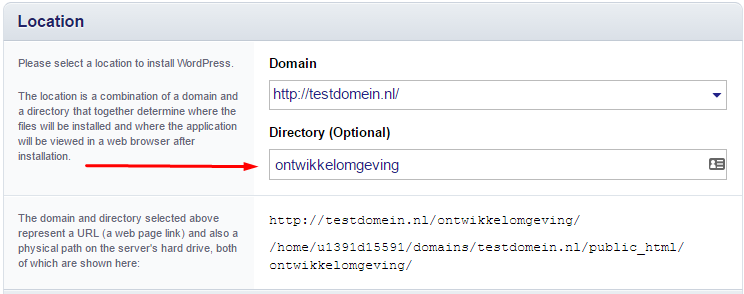
Nadat je de installatie voltooid hebt, kan je de ontwikkelomgeving via het aangegeven adres bezoeken. In ons geval “http://testdomein.nl/ontwikkelomgeving/”.
Het afschermen van de ontwikkelomgeving
Door de ontwikkelomgeving af te schermen kan niemand anders de omgeving benaderen. Ook is het dan niet toegankelijk voor de indexering van Google.
Om de ontwikkelomgeving af te schermen, ga je in DirectAdmin van je pakket naar de “File Manager”. Je dient hier door te bladeren naar de /public_html/-map waarin je de bestanden van je website ziet staan.

Bij de map die je wenst af te schermen, klik je op “Protect”.

Nu kom je in een scherm waar je kunt aangeven dat je de map wenst te beveiligen/af te schermen. De volgende velden dien je daarbij invullen:
- ”Protected Directory Prompt”, hier kan je een extra tekst neerzetten die dan bij het loginscherm zal worden getoond.
- ”Set/Update User”, hier vul je de gewenste gebruikersnaam in.
- ”and Password”, vul hier het gewenste wachtwoord in.
- ”Re-Enter Password”, vul nogmaals hetzelfde wachtwoord in.
Het is belangrijk is dat je “Protection Enabled” niet vergeet aan te vinken om de map daadwerkelijk af te schermen. Zodra je alle velden hebt ingevuld en “Protection Enabled” hebt aangevinkt klik je op “Save”.
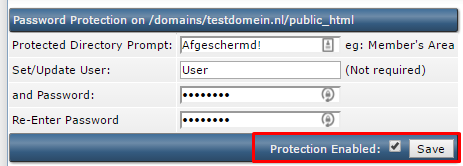
Gefeliciteerd je hebt nu de ontwikkelomgeving opgezet en afgeschermd!
Voor het live zetten van de ontwikkel omgeving kun je deze handleiding gebruiken!
Kom je er niet uit, dan kunnen onze collega's van de helpdesk ook altijd even met je mee kijken. Deze zijn te bereiken via de livechat, of via een helpdesk ticket in je klantenpaneel.
